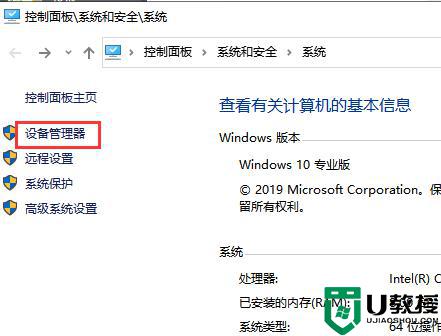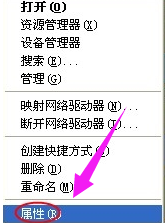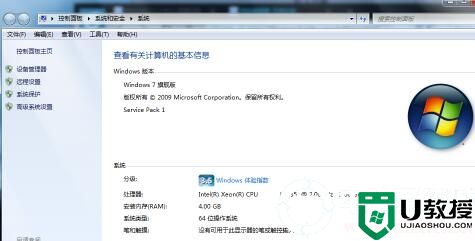电脑usb3.0接口没反应怎么办 电脑usb3.0接口失灵的处理方法
时间:2021-05-12作者:lulu
usb3.0是新一代的USB接口,特点是传输速率非常快。然而近日有用户在使用时出现了电脑usb3.0接口没反应的现象,不知道怎么回事,也不知道如何解决,那么针对这一问题,接下来本文就来为大家整理分享关于电脑usb3.0接口失灵的处理方法。
处理方法如下:
1、首先,在“开始”中打开控制面板。
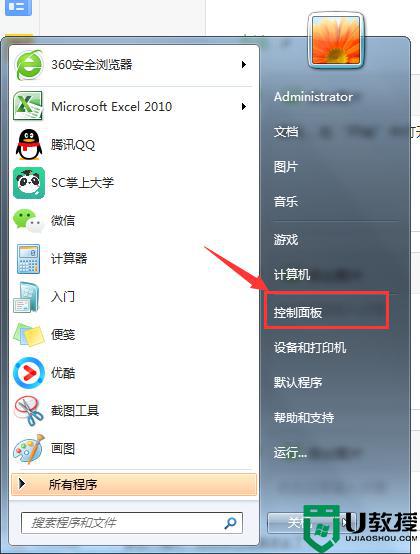
2、在“控制面板”中,找到“设备管理器”并打开。
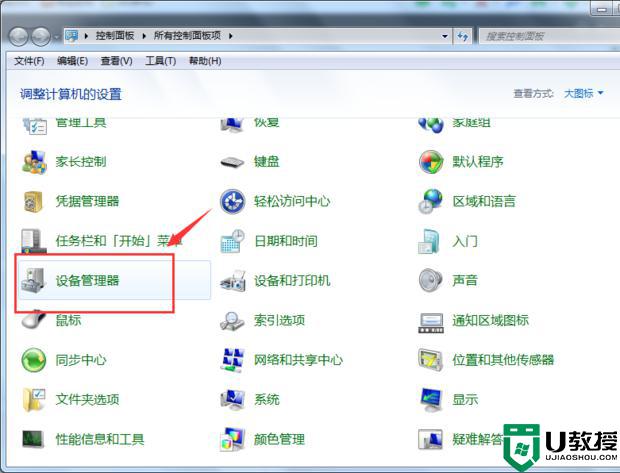
3、在设备管理器中,找到“通用串行总线控制器”。双击后会出现下拉框。
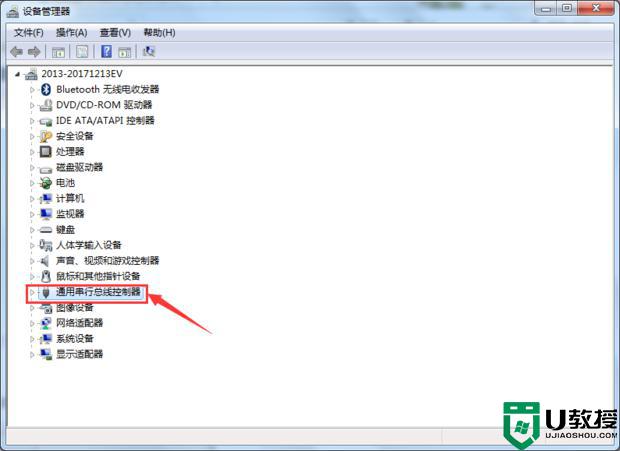
4、我们会发现下拉框中有很多选项。这时只要带USB字样的都要一一查看。
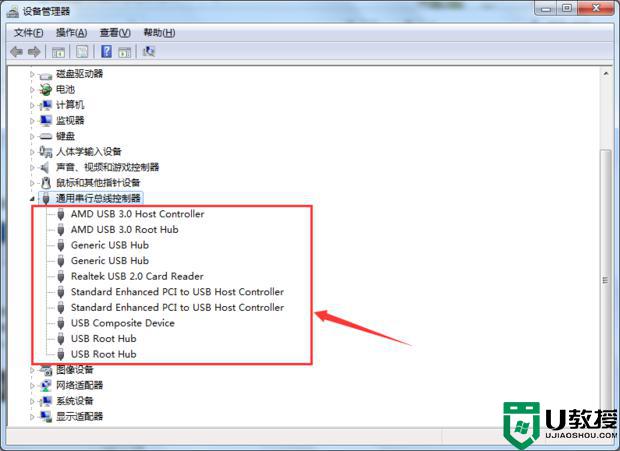
5、我们以其中一个为例。双击需要检查的选项。
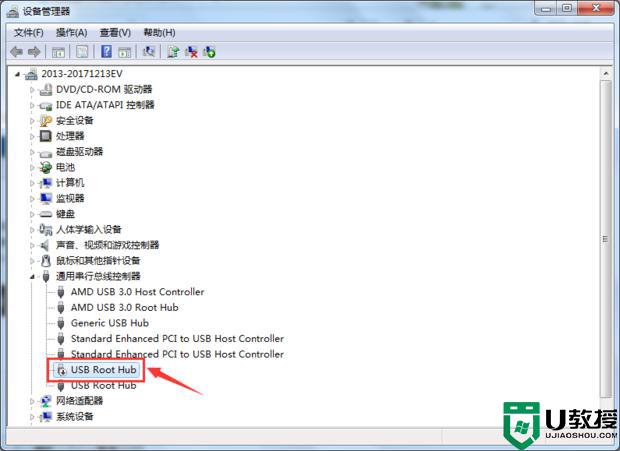
6、在弹出的窗口中点击“启用设备”。
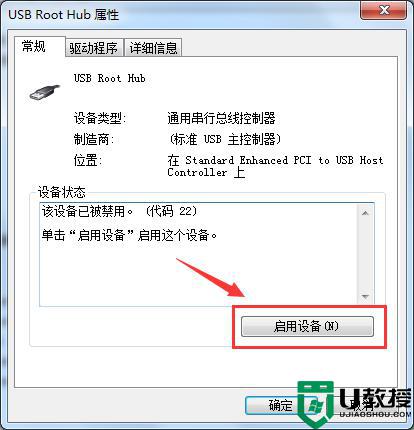
7、选择“下一步”,然后“完成”,就可以啦。
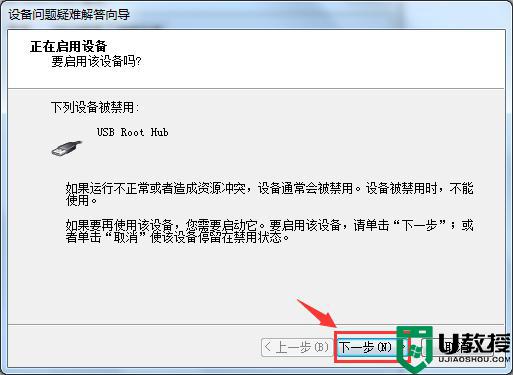
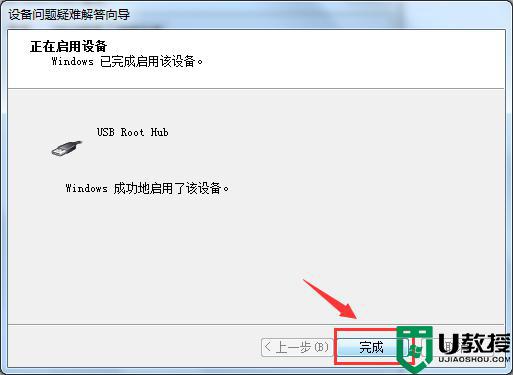
8、注意,有些还需要取消勾选“允许计算机关闭此设备以节约电源”哦!
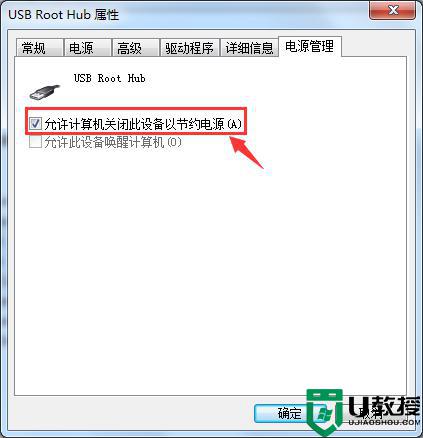
关于电脑usb3.0接口失灵的处理方法就为大家分享到这里啦,希望可以帮助到大家哦。